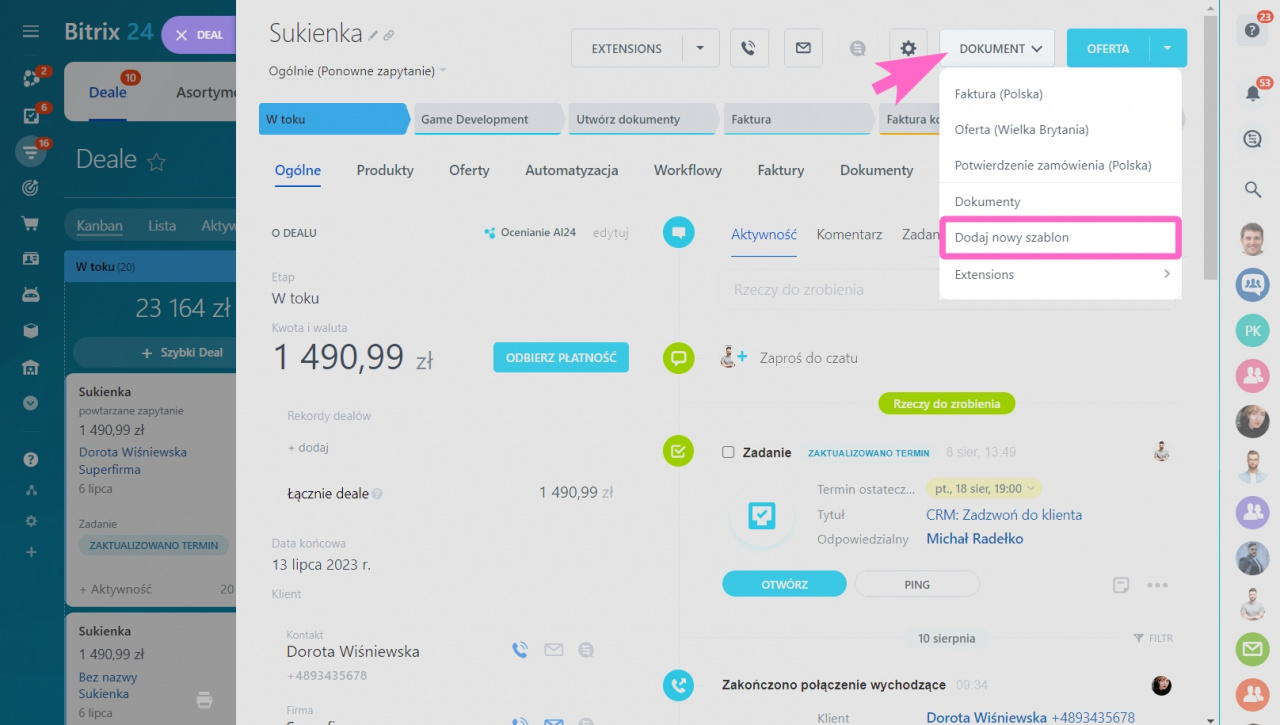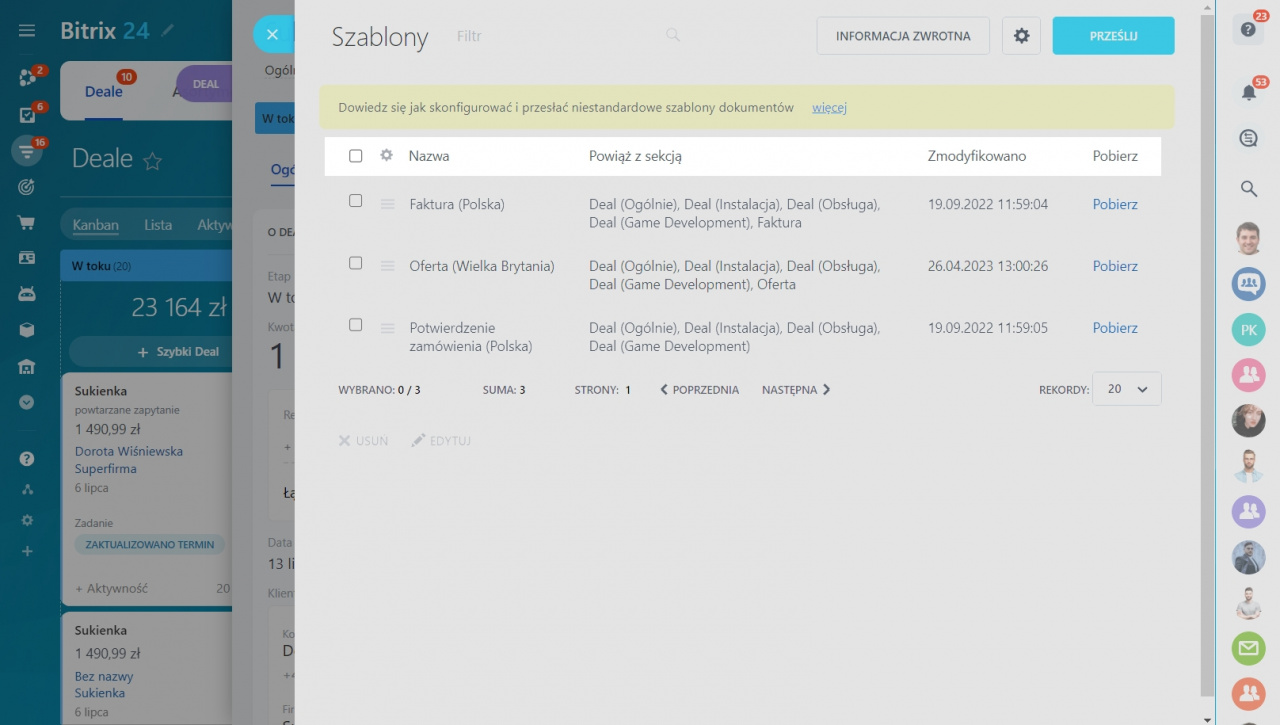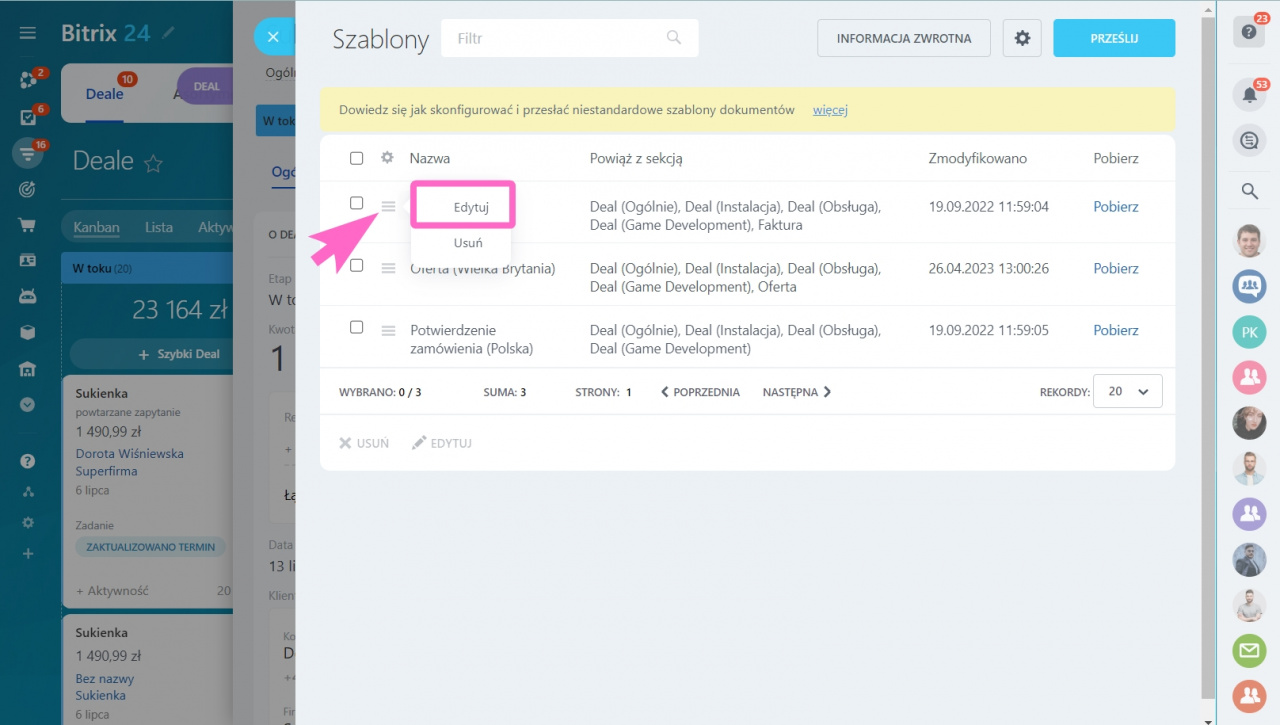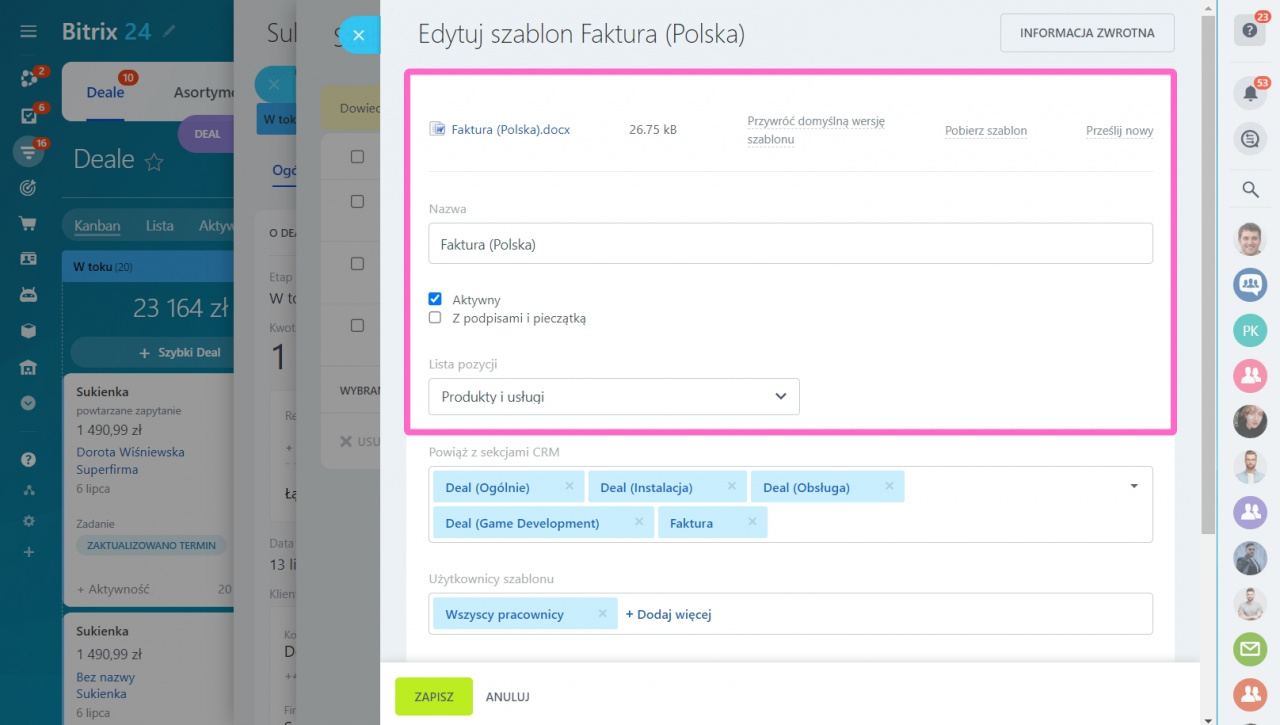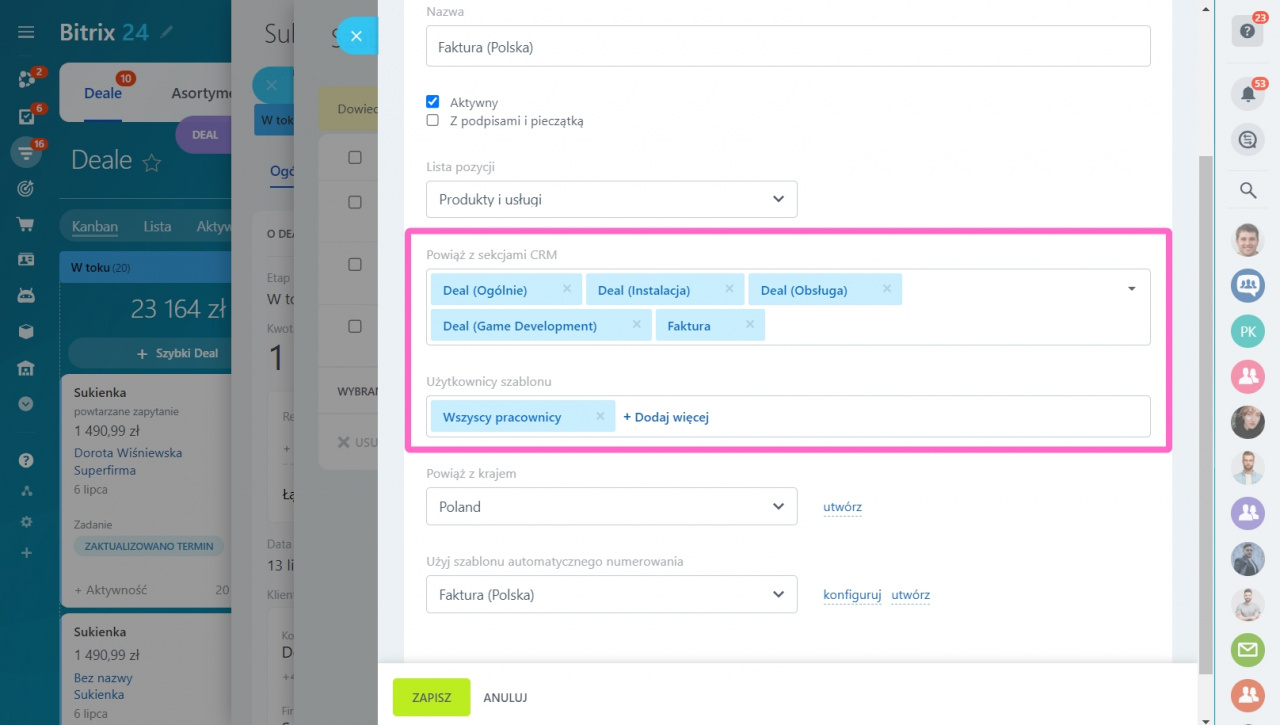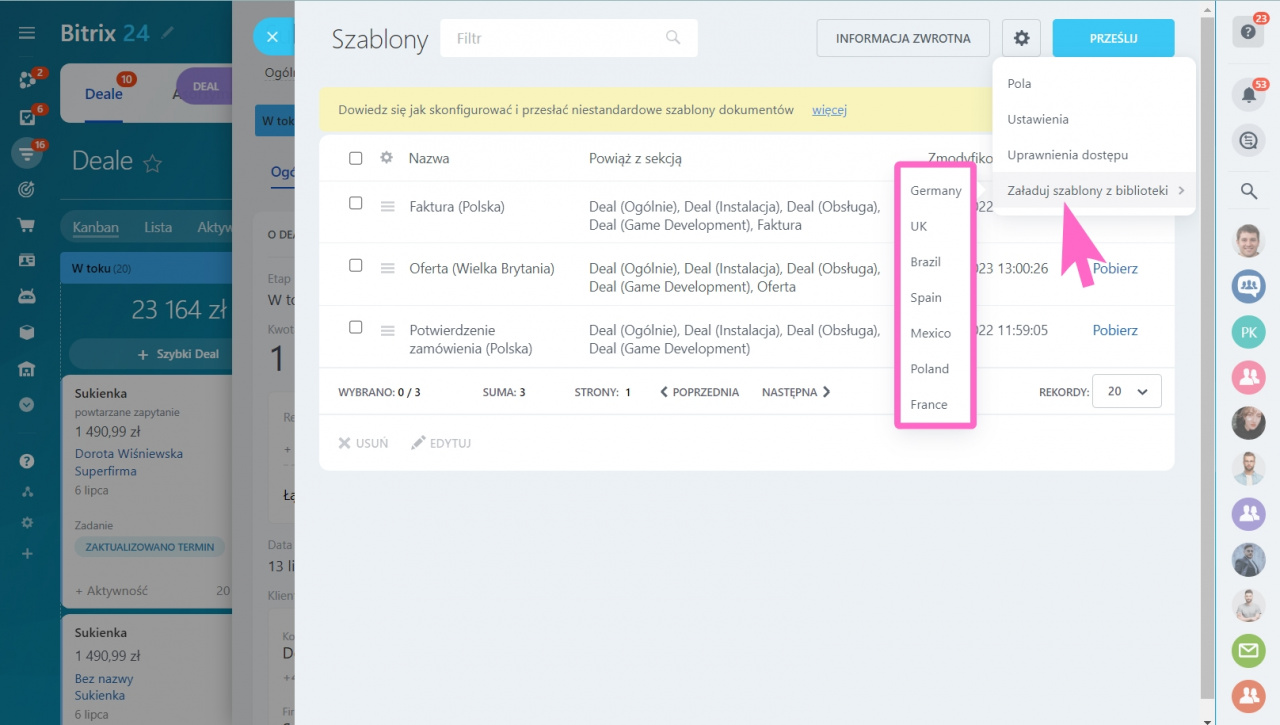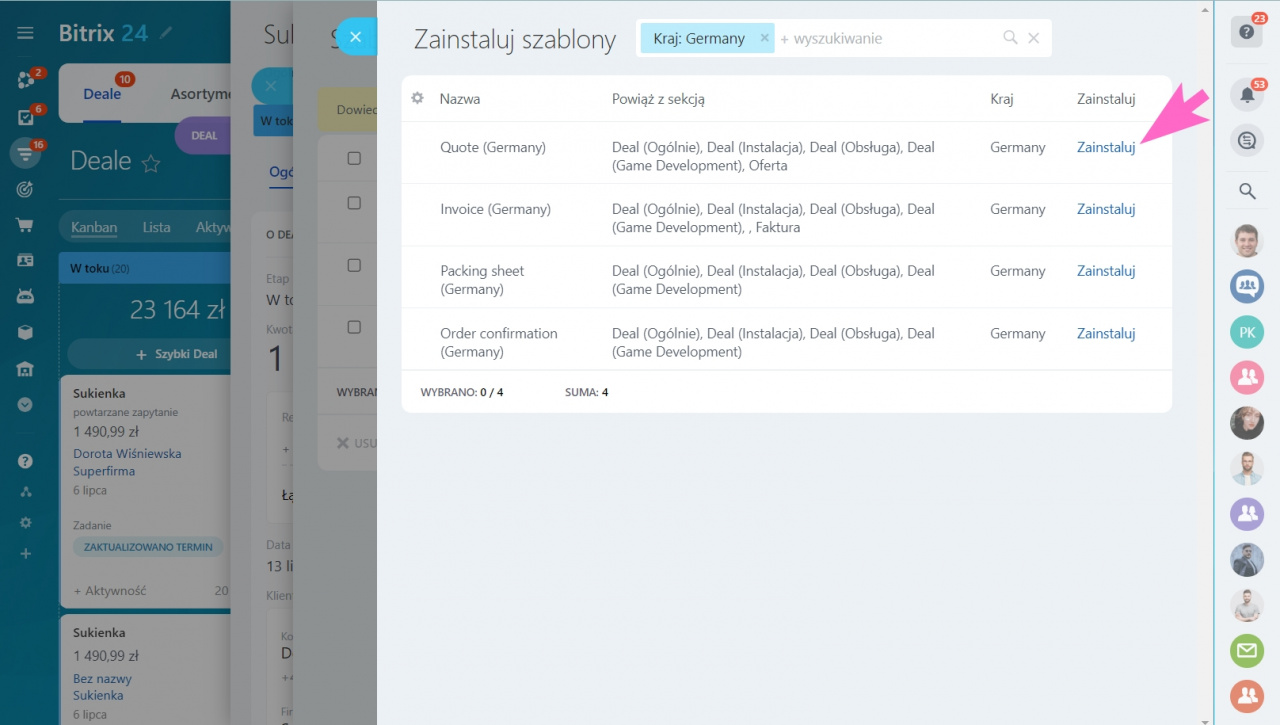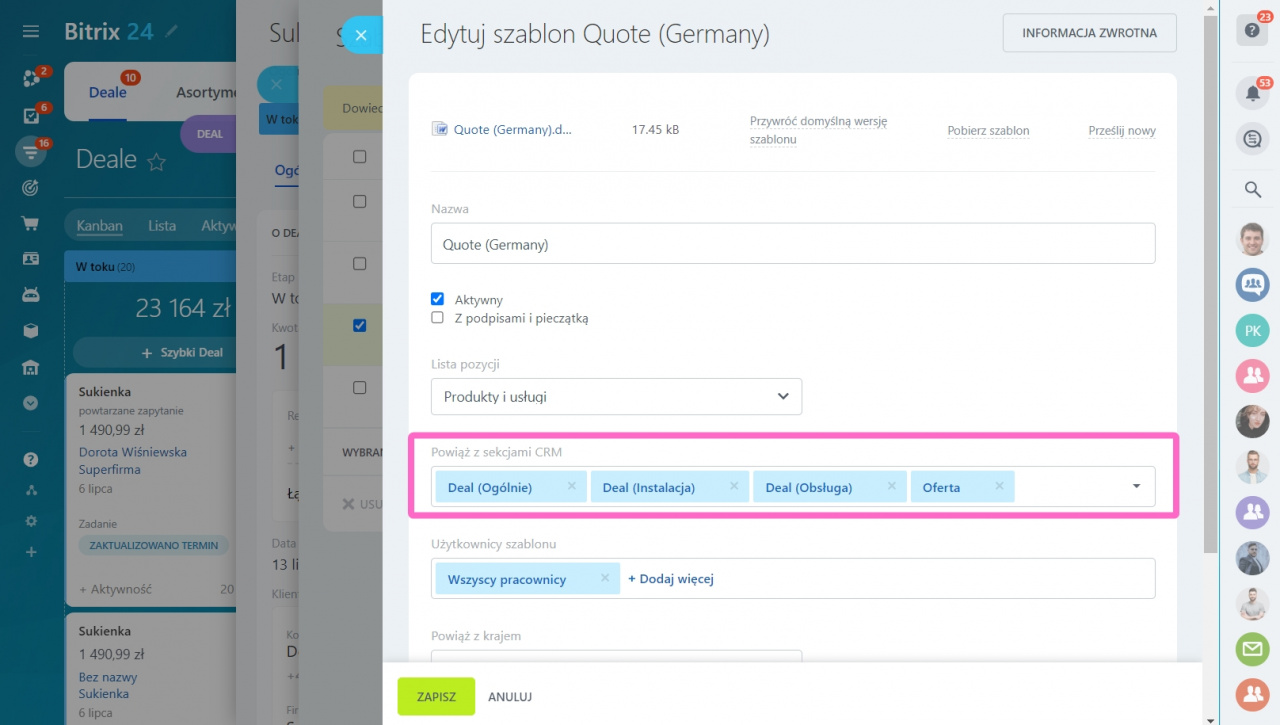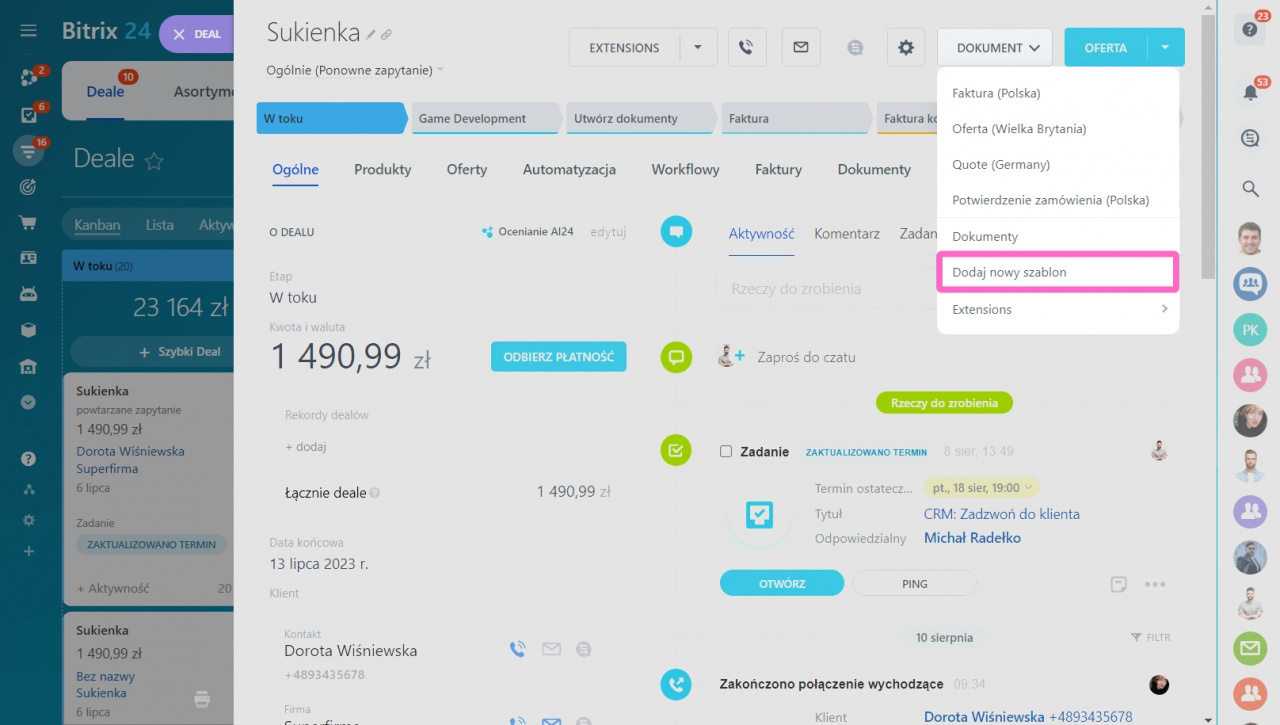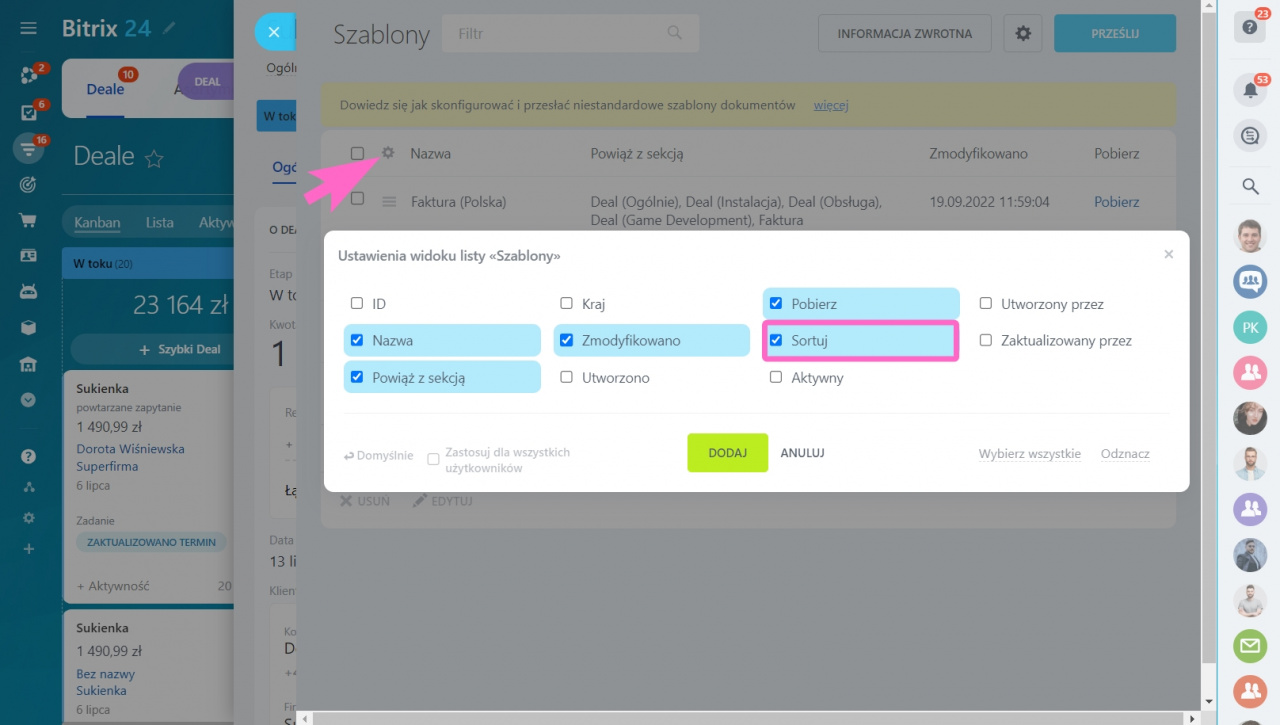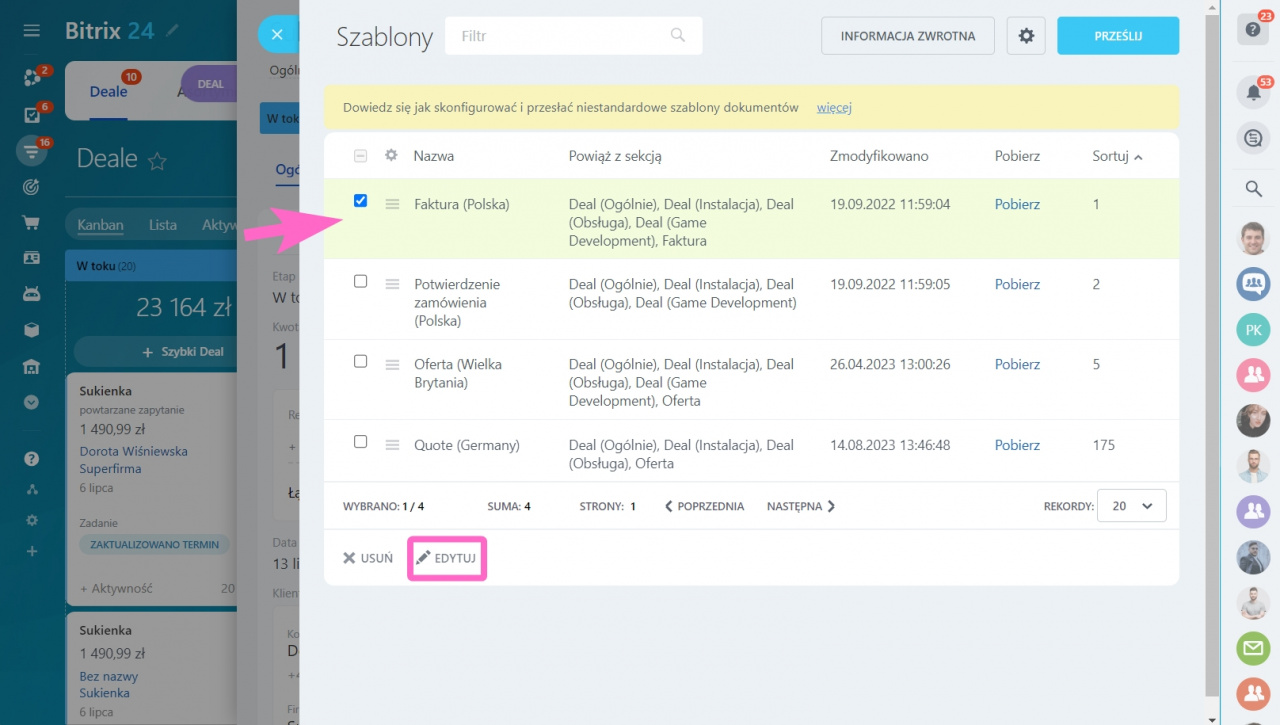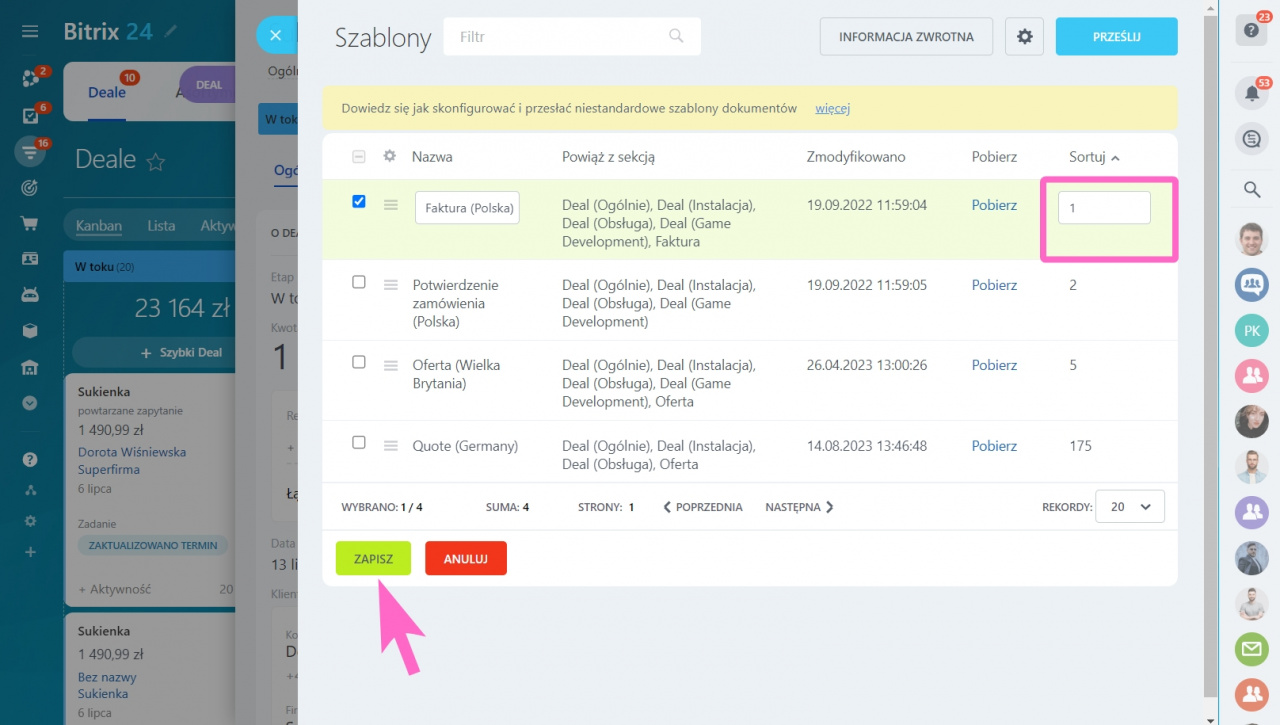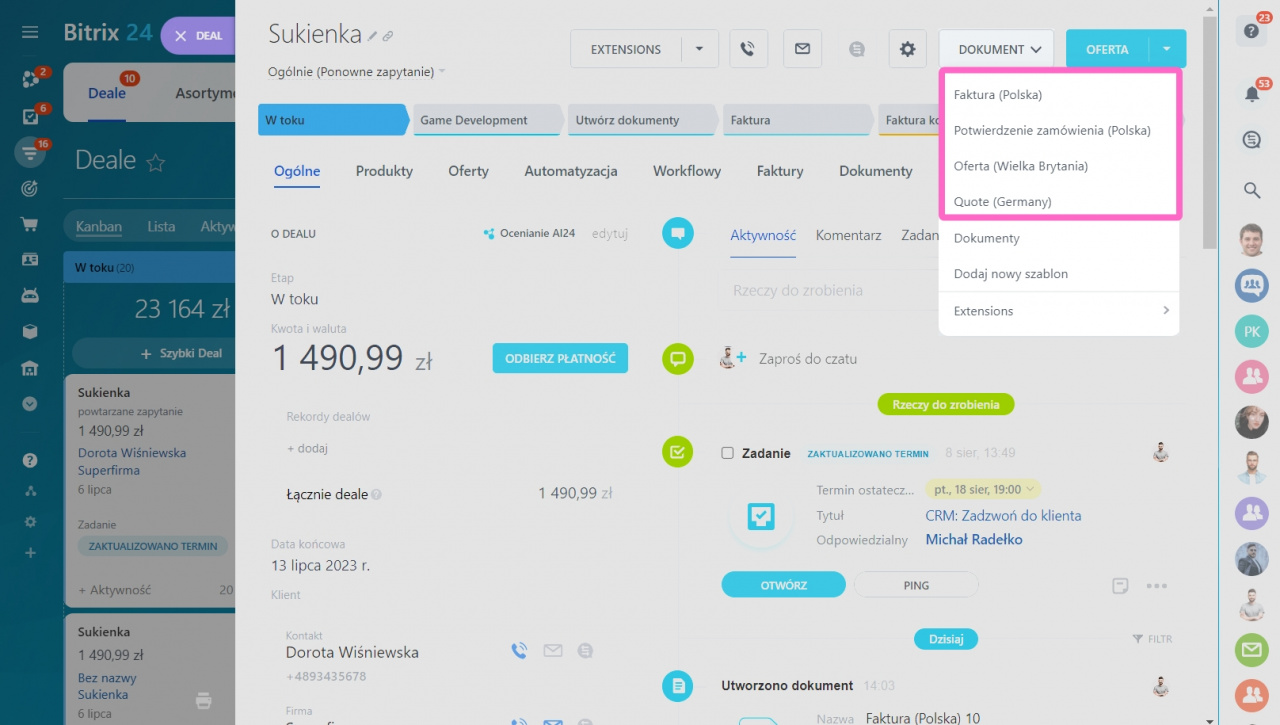Każde konto Bitrix24 ma zestaw standardowych szablonów faktur i ofert handlowych. Są to układy dokumentów, w których można dodawać własne dane.
Gdzie znajdują się szablony dokumentów
CRM ma formularze elementów - są to leady, deale, kontakty, firmy itd. Możesz utworzyć dokument dla określonego formularza elementu CRM. Otwórz formularz elementu CRM> kliknij Dokument> Dodaj nowy szablon.
Otworzy się lista wszystkich dostępnych szablonów. Domyślnie lista szablonów zawiera kolumny: Nazwa szablonu, Powiąż z sekcją, Zmodyfikowano i Pobierz.
Kliknij koło zębate, aby dodać dodatkowe kolumny.
Jak skonfigurować szablon
Przed użyciem szablonu standardowego możesz zmienić ustawienia: uprawnienia dostępu, nazwę itd.
Aby przejść do ustawień, kliknij menu działań w szablonie i wybierz Edytuj.
Nazwa szablonu. Podaj nazwę swojego szablonu.
Aktywny. Domyślnie ta opcja jest zawsze włączona podczas tworzenia nowego szablonu. Oznacza to, że możesz tworzyć dokumenty na podstawie tego szablonu.
Z podpisami i pieczątką. Jeśli aktywujesz tę opcję, CRM doda podpis i pieczęć do dokumentu podczas generowania.
Lista pozycji. Wybierz, co będzie zawierał dokument: tylko produkt, tylko usługę lub jedno i drugie.
Powiąż z sekcjami CRM. Jeśli masz dwa lejki sprzedażowe, potrzebujesz różnych szablonów dokumentów. W tej sekcji możesz wybrać, z którym lejkiem będzie powiązany dokument.
Użytkownicy szablonu. Skonfiguruj uprawnienia dostępu do szablonu. Wybierz potrzebnych pracowników lub dział.
Powiąż z krajem. Powiązanie z krajem wpływa na format daty, godziny, imienia i nazwiska. Ponieważ różne kraje mają różne formaty zapisu danych, wybierz potrzebny kraj.
Użyj szablonu automatycznego numerowania. Automatyczne numerowanie to zestaw reguł, według których Bitrix24 tworzy indywidualny numer dla każdego dokumentu. Numerowanie może być różne: możesz używać liczb, bieżącej daty i innych wartości.
Zapisz zmiany. Teraz możesz użyć tego szablonu.
Szablony dokumentów dla innych krajów
W różnych krajach dokumenty różnią się od siebie, szablony dla Polski i Stanów Zjednoczonych będą wyglądać inaczej. Aby znaleźć potrzebny szablon, kliknij koło zębate> Załaduj szablon z biblioteki i wybierz kraj z listy.
Kliknij Zainstaluj, aby dodać szablon do swojej listy.
Sprawdź ustawienia szablonu. Jeśli potrzebujesz użyć szablonu w określonym lejku lub w ofertach, dodaj tę opcję.
Teraz możesz użyć tego szablonu do utworzenia faktury z formularza deala.
Sortowanie szablonów na liście
Na liście szablonów możesz zmienić sortowanie i przenieść często używane szablony na początek listy. Kliknij Dodaj nowy szablon, aby otworzyć listę.
Kliknij koło zębate w lewym rogu listy, zaznacz pole Sortuj i kliknij Dodaj.
Aby zmienić sortowanie, kliknij szablon i wybierz Edytuj na dole listy.
W polu Sortuj podaj wartość sortowania. Im mniejsza liczba, tym wyższa pozycja szablonu na liście. Zapisz zmiany.
Sortowanie wpływa również na sortowanie listy szablonów.
-
W skrócie:
- Każde konto Bitrix24 ma zestaw standardowych szablonów faktur i ofert handlowych. Są to układy dokumentów, w których można dodawać własne dane.
- W ustawieniach szablonu możesz: zmienić nazwę, dezaktywować szablon, określić, którzy z pracowników będą pracować z szablonem oraz które elementy CRM mogą zostać wykorzystane do utworzenia dokumentu na podstawie tego szablonu.
- Oprócz standardowych szablonów dla Polski istnieją szablony dla innych krajów.
- Na liście szablonów możesz zmienić sortowanie i przenieść często używane szablony na początek.
Polecane artykuły: